전문적인 영상 편집 프로그램이라 하면, 어도비 프리미어 프로 혹은 파이널컷 등이 먼저 떠오르게 될텐데요. 하지만, 이런 프로그램들은 전문 프로그램답게 당연히 유료로 구입을 해야 사용할 수 있는 소프트웨어 입니다. 하지만, 동영상 자르기 같은 간단한 작업 정도만 한다면, 무료 프로그램을 이용하는 것도 좋은데요. 그래서 이번 포스팅에서는 동영상 자르기 무료 프로그램 중 하나인 반디컷 다운로드 및 사용 방법에 대해 알아볼까 합니다.
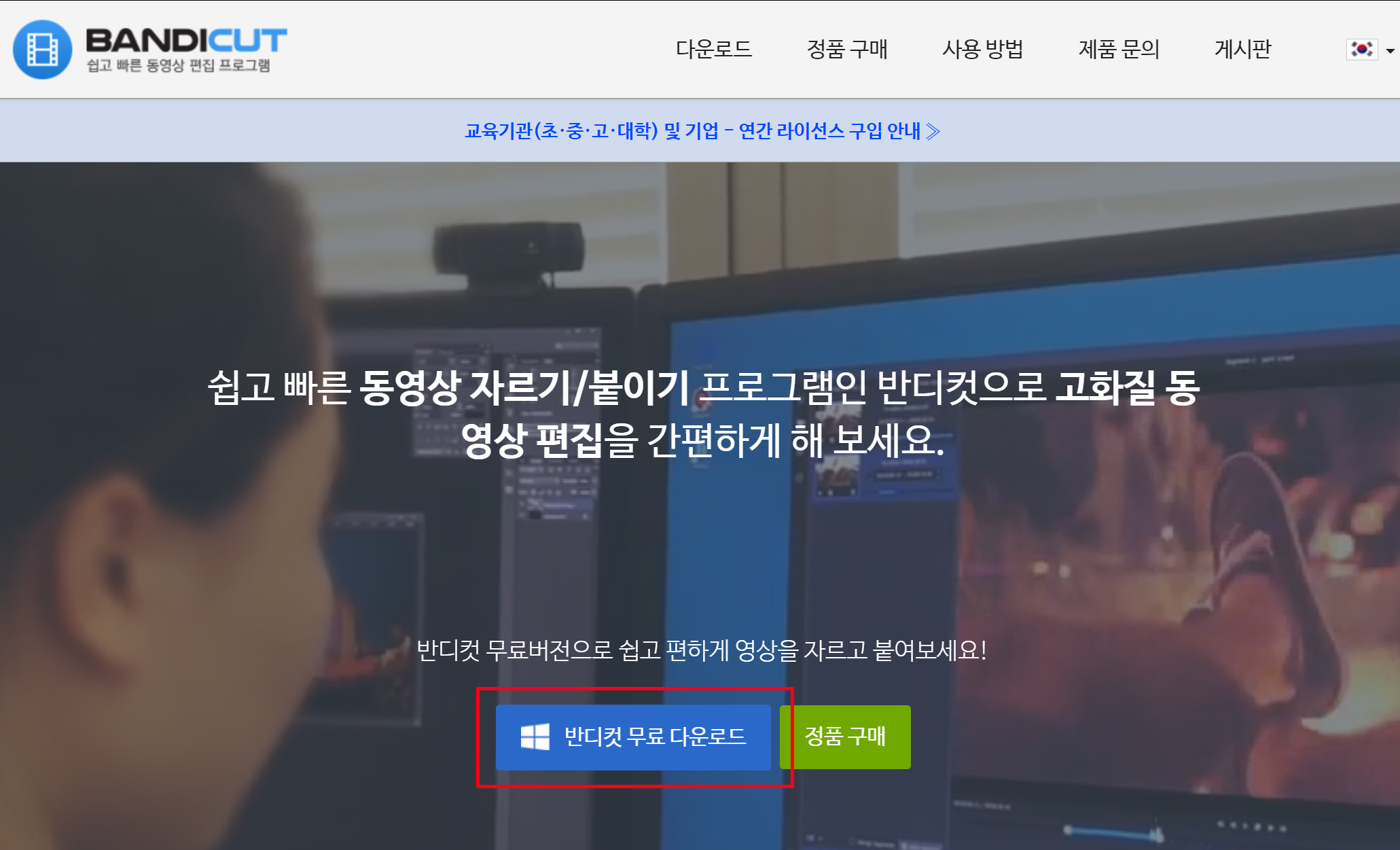
우선 반디컷을 다운로드 받기 위해서는 반디컷 홈페이지로 접속을 하면 되는데요. 네이버나 다음 포털 사이트에서 '반디컷'이라고 검색을 하면 쉽게 접속이 가능합니다. 홈페이지로 접속을 한 뒤, 메인화면에서 '반디컷 무료 다운로드' 항목을 찾아 클릭하여 프로그램을 다운로드 받고 설치를 진행해 주세요.
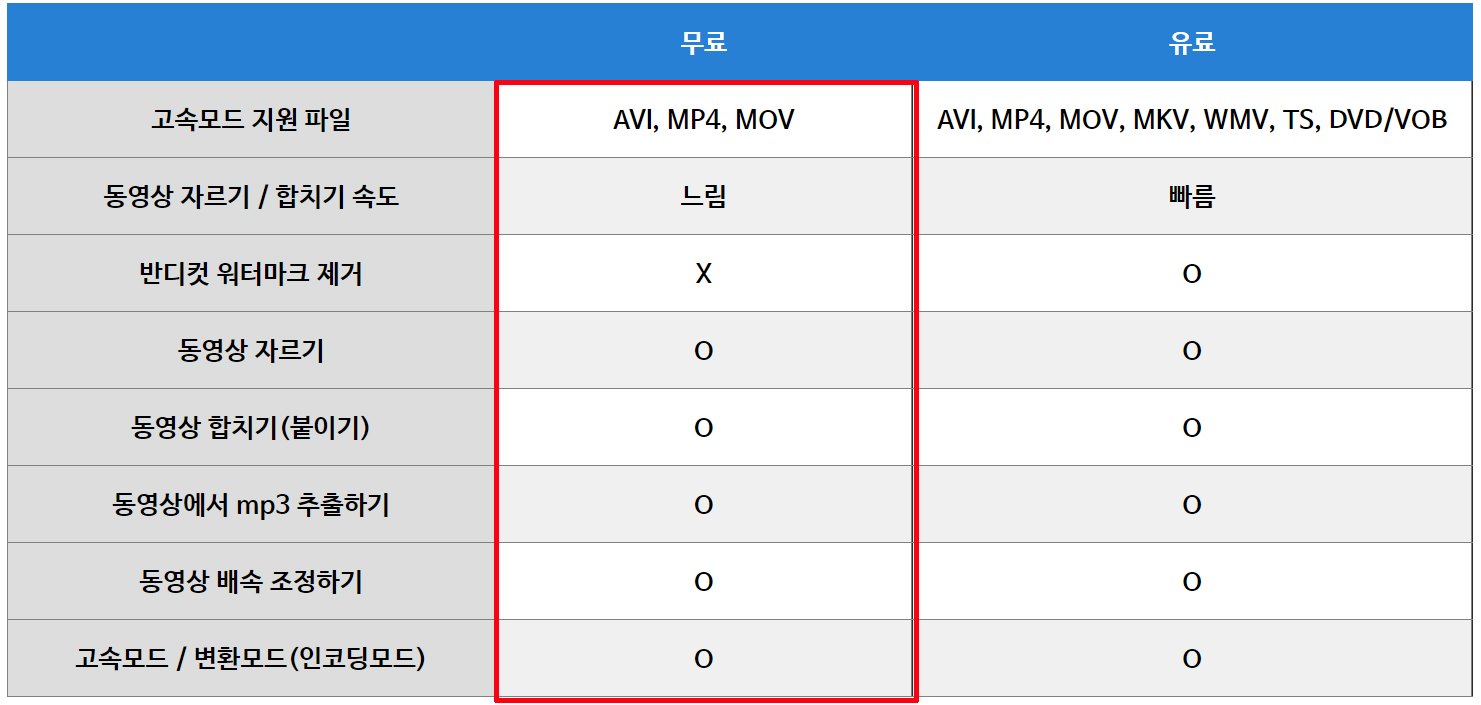
참고로 반디컷도 무료 버전과 유료 버전으로 따로 나뉘어 있습니다. 당연히 무료 버전은 기능이 제한되어 있는데요. 고속모드 지원파일이 AVI, MP4, MOV 세 종류의 파일만 가능하고, 또한 워터마크가 있으며, 동영상 자르기 및 합치기 속도가 조금 느리다는 단점이 있으니 미리 참고해 두시면 좋겠습니다.
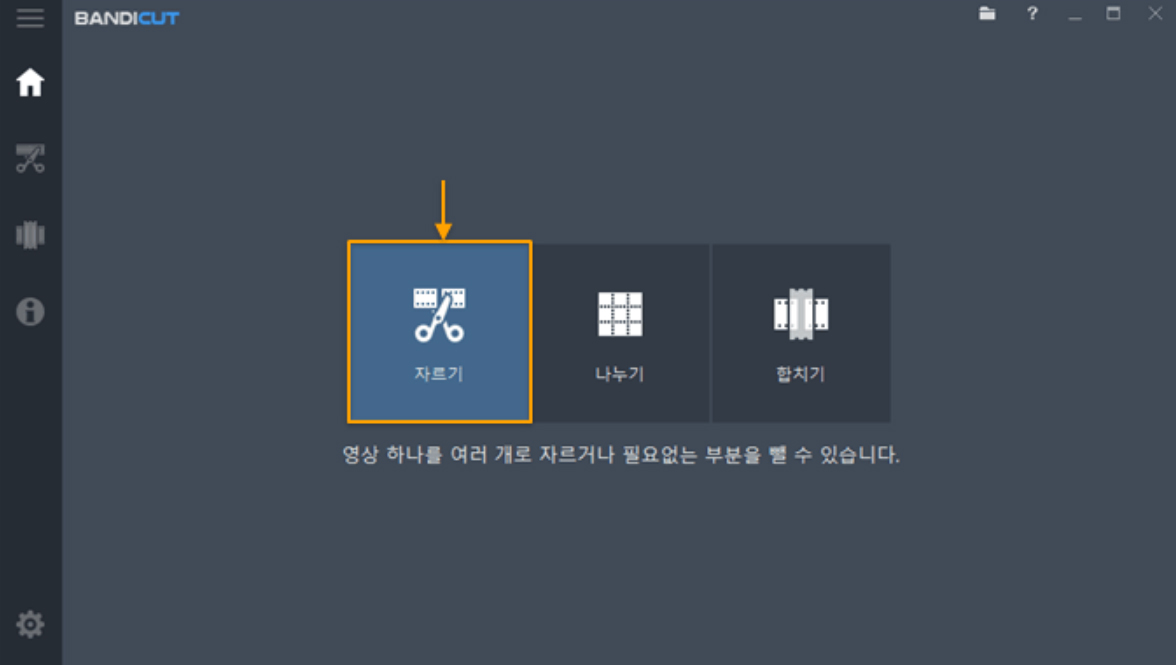
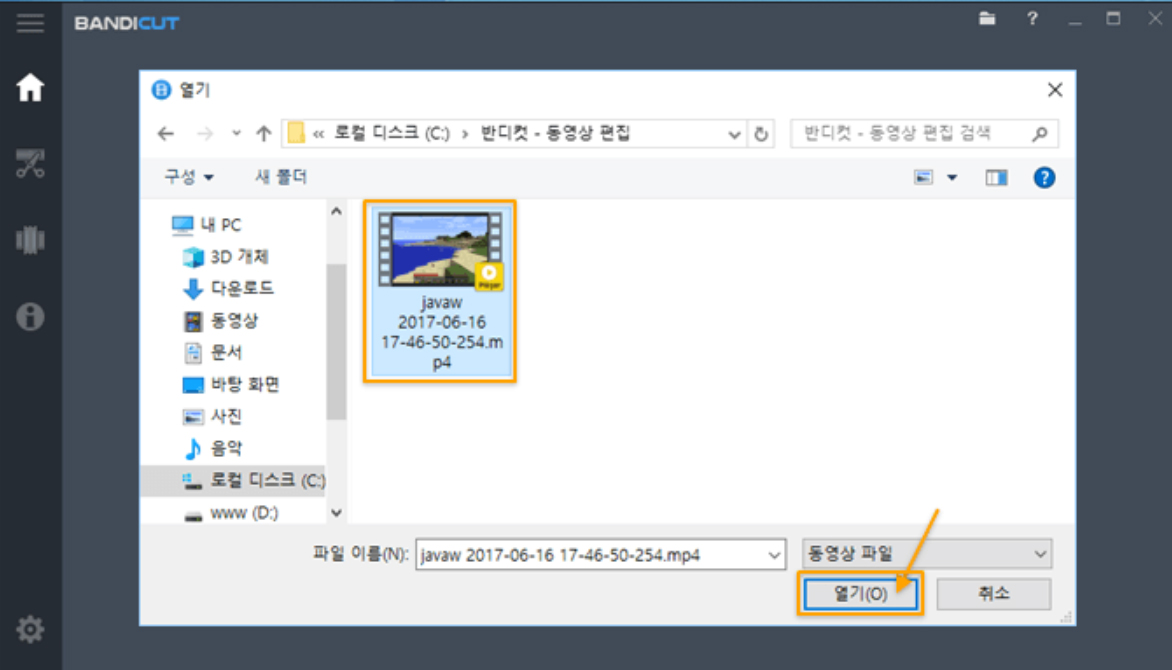
일단 반디컷 무료버전을 다운로드 받고 설치를 한 뒤 실행을 하면 위와 같은 화면이 나오게 되는데요. 동영상 자르기 기능을 사용하려면 자르기 버튼을 클릭해 주세요. 그런 다음, 자르기 편집을 할 동영상을 불러와 줍니다.
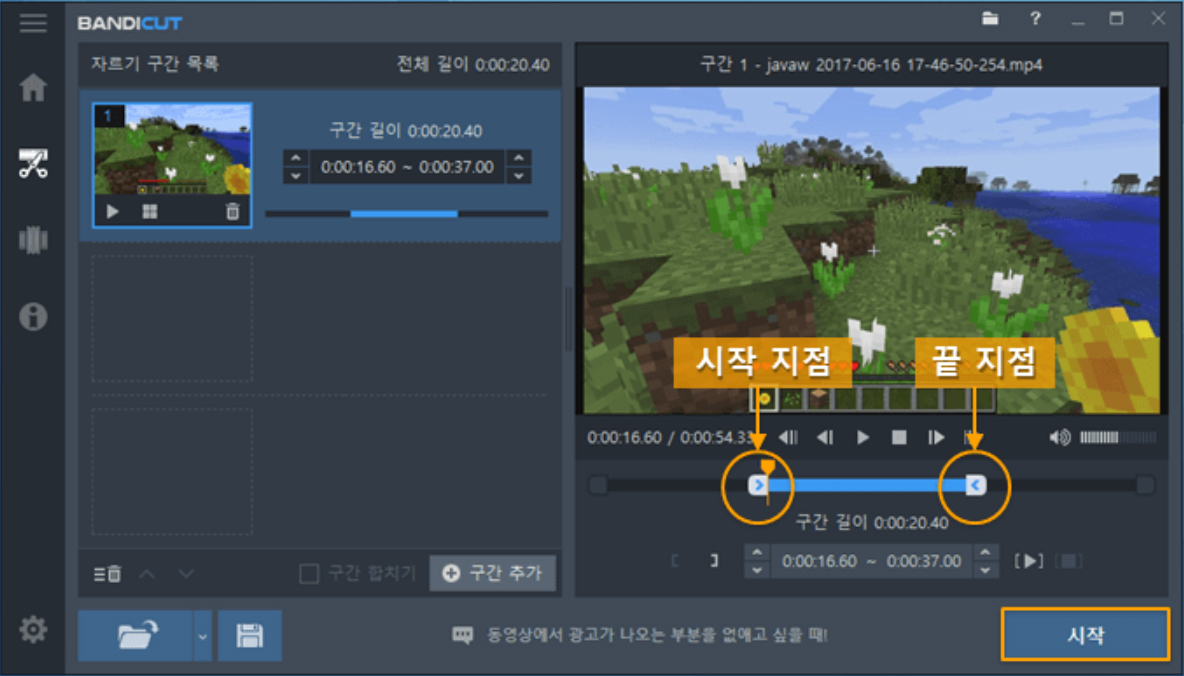
영상이 불러와 졌으면, 이제 영상을 자를 지점을 직접 선택해서 편집을 진행하면 되는데요. 시작지점에 컨트롤 바를 왼쪽 오른쪽으로 당겨보면 자를 지점을 쉽게 선택할 수 있고, 마찬가지로 끝지점도 컨트롤바를 왔다갔다 하며 직접 자를 위치를 잡아주면 됩니다. 자를 위치를 모두 정했으면 아래 시작 버튼을 클릭해 주고요.
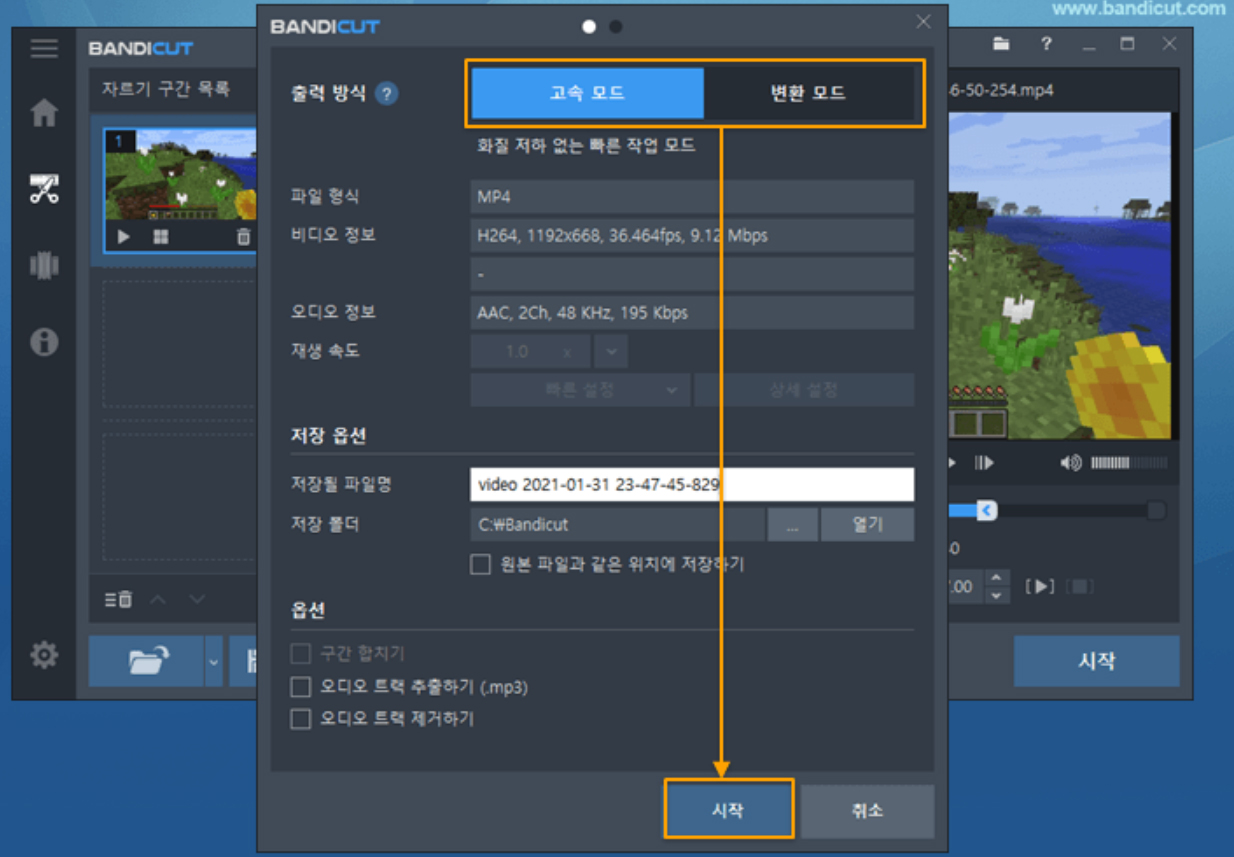
그럼 출력방식을 선택할 수 있는데, 고속모드는 인코딩 없이 원본 동영상 화질 그대로 빠르게 자를 수 있는 모드이고, 변환모드는 사용자가 원하는 설정으로 동영상을 인코딩을 해 원하는 코덱 및 품질로 자를 수 있는 모드입니다. 당연히 속도는 고속모드가 더 빠른 편이예요. 그래서 초보자라면 고속모드를 선택해서 저장파일명과 폴더를 선택한 다음, 시작 버튼을 클릭해 주면 됩니다.
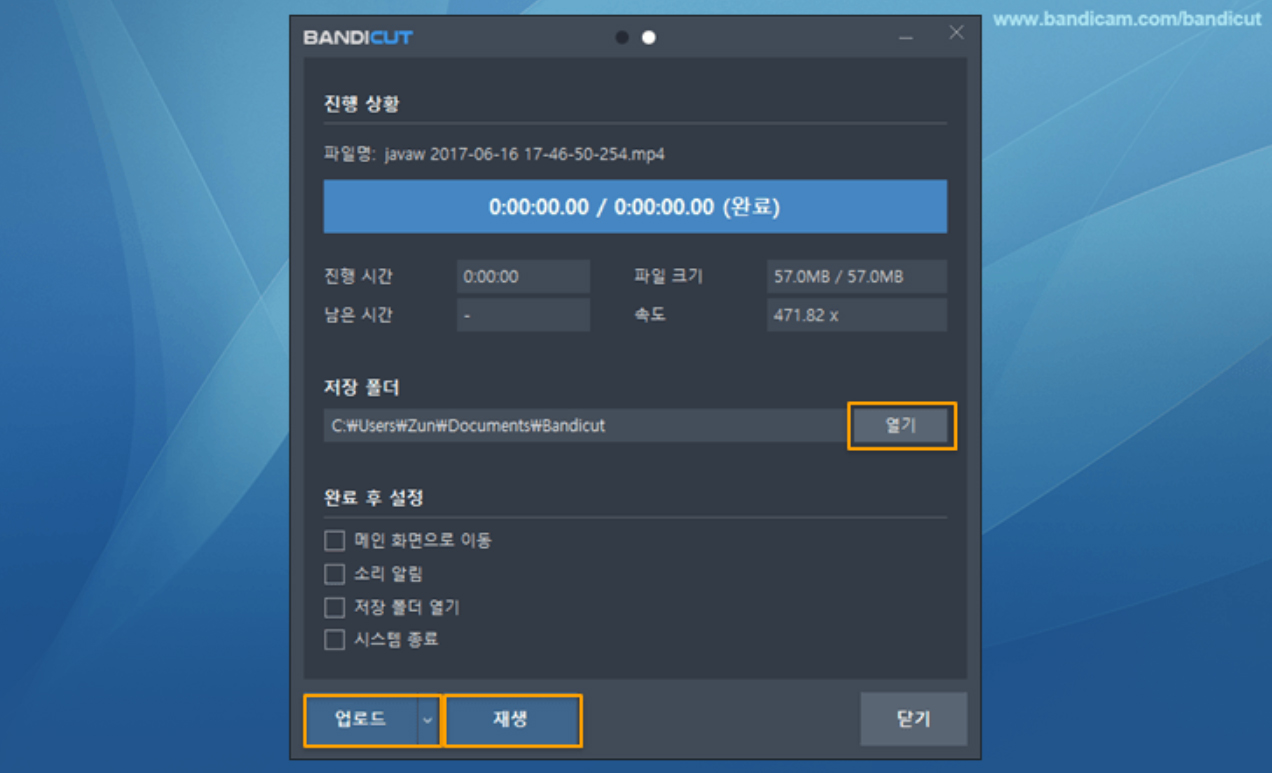
그럼 동영상 자르기 작업이 완료가 되었고요. 열기 버튼을 클릭하면 지정한 폴더에 저장된 동영상을 확인할 수 있고, 업로드 버튼을 클릭하면 자른 동영상을 유튜브 같은 곳에 바로 올릴 수 있기도 합니다. 재생 버튼을 클릭하면 자른 동영상을 바로 재생해서 확인할 수도 있어요.
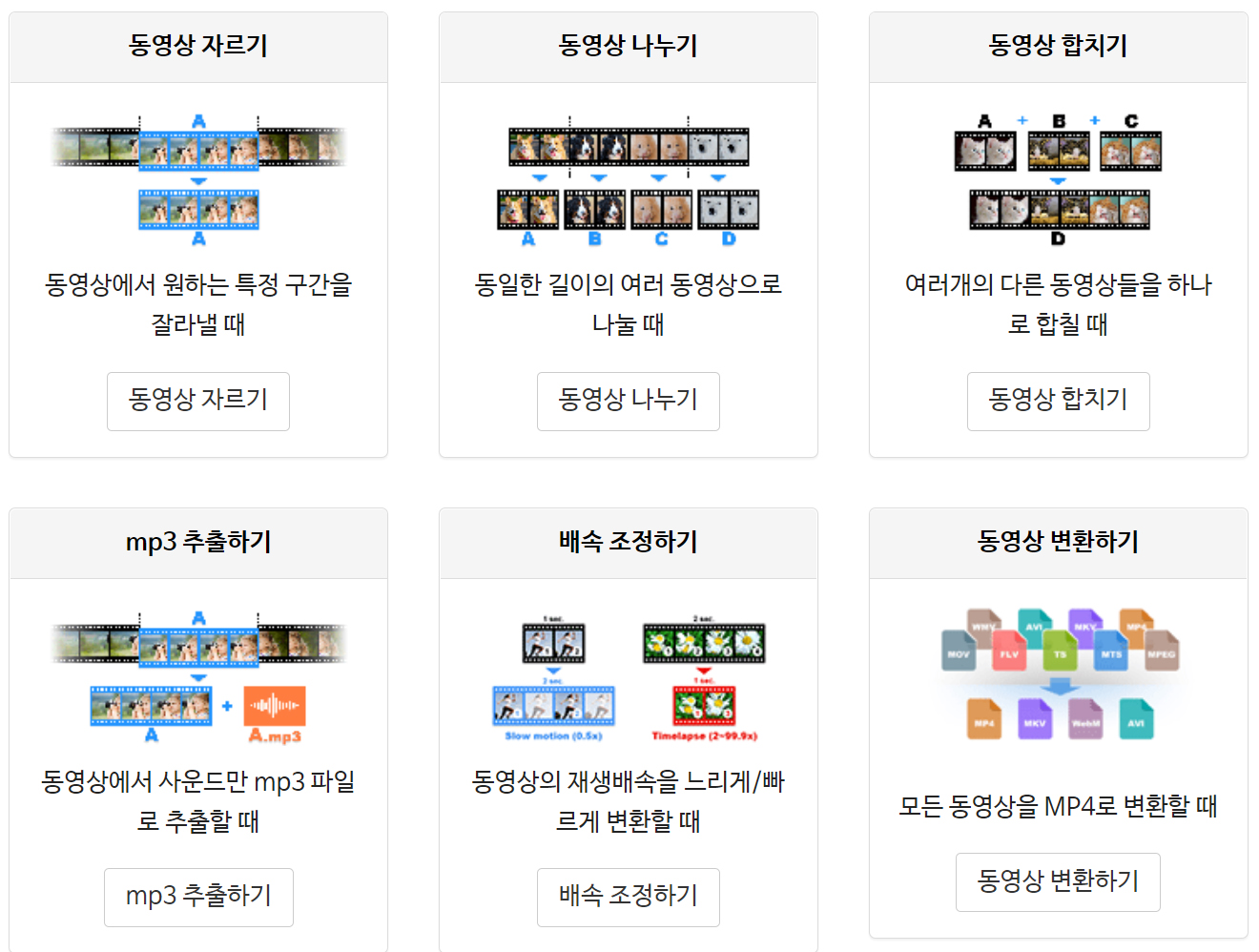
동영상 자르기 프로그램인 반디컷은 동영상 자르기 기능 뿐만 아니라 동영상 나누기, 동영상 합치기, mp3 추출하기, 배속 조정하기, 동영상 변환하기 등 다양한 기능들을 제공하고 있어 매우 기본적이고 간단한 영상 편집만을 원한다면 쉽고 편리하게 사용 가능한 프로그램이지 않나 생각이 됩니다.
'IT Story' 카테고리의 다른 글
| 로지텍 마우스 AS 기간 및 고객센터 전화번호 연락처 접수 방법 (0) | 2022.09.26 |
|---|---|
| 메인보드 UEFI 바이오스 BIOS 화면 캡쳐 스크린샷 찍는 방법 (1) | 2022.09.23 |
| 윈도우10 휴지통 자동 비우기 설정으로 용량 확보하기 (0) | 2022.09.21 |
| 윈도우10 복원지점 만들기 및 실제 시스템 복원 방법 (0) | 2022.09.20 |
| 시놀로지 나스 NAS 2대로 하나는 백업용 위한 rsync 동기화 사용법 (0) | 2022.09.19 |





댓글